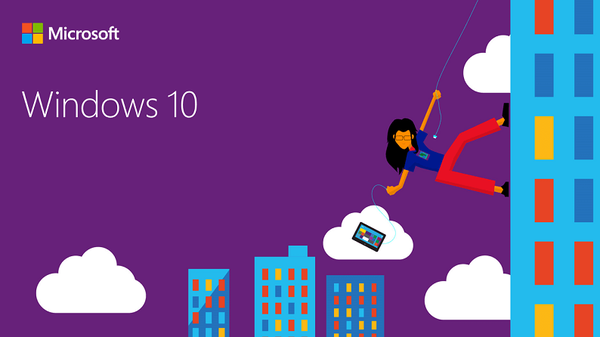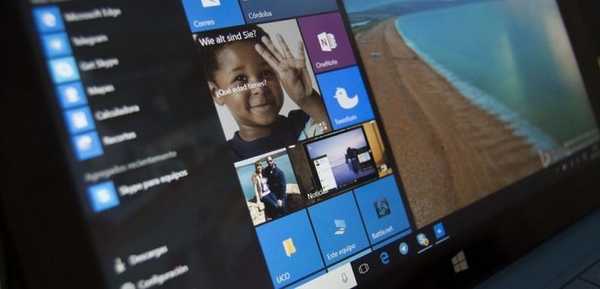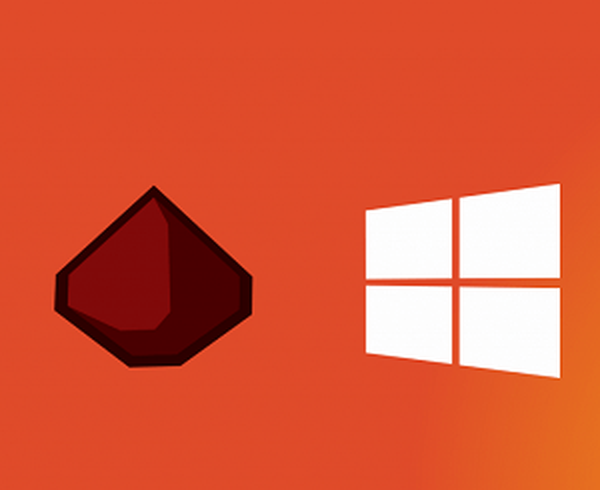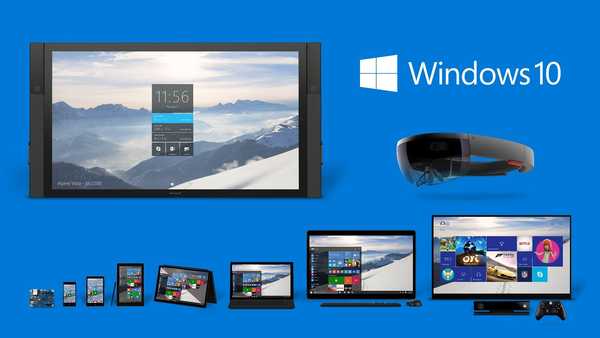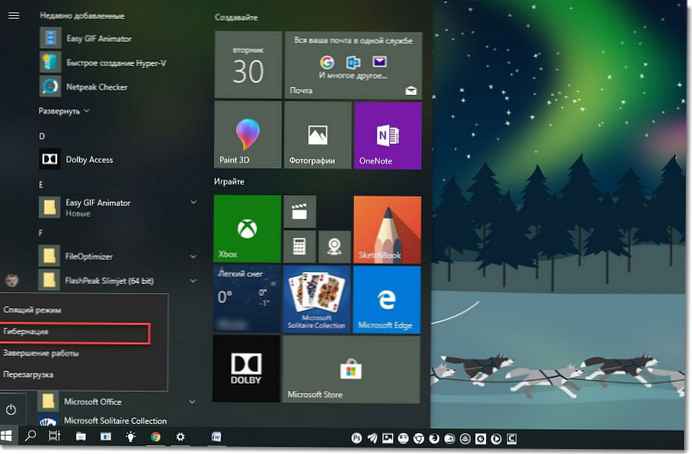
Ha naponta többször ki kell kapcsolnia a laptopot a Windows 10 rendszeren, akkor a legjobb, ha a laptop fedelének lezárásakor hibernációs módba állítja, mivel a hibernációs funkció lehetővé teszi, hogy gyorsan folytathassa a munkát attól a ponttól, ahol abbahagyta..
A következőképpen állíthatja be a Windows 10 laptopot a hibernációba való belépéshez, amikor lecsukja a fedelet..
1. lépés: Kattintson a jobb gombbal az akkumulátor ikonjára a tálcán, és válassza a lehetőséget "Power".
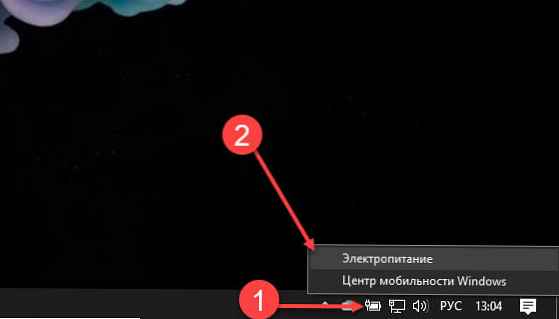
2. lépés: Az ablak bal oldali ablaktáblájában Energiagazdálkodási lehetőségek kattintson a linkre "A fedél lezárásának lépése". Megnyílik a Rendszerbeállítások ablak..
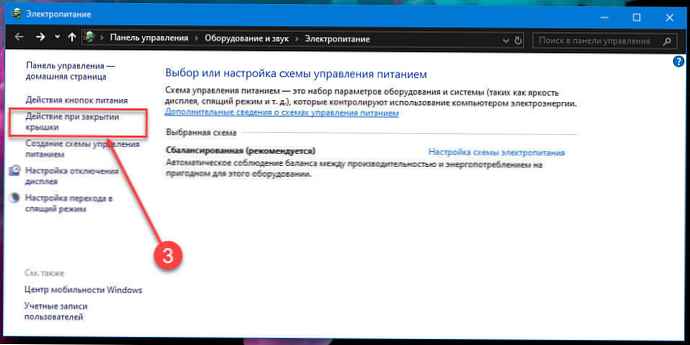
3. lépés: Itt, a "Bekapcsoló gomb, alvó gomb és fedél beállításai" szakaszban, az opcióval szemben - "A fedél bezárásakor", válasszon a legördülő listából „Hibernálás” tételekhez "Akkumulátoron" és "A hálózatból". lásd a képernyőt:
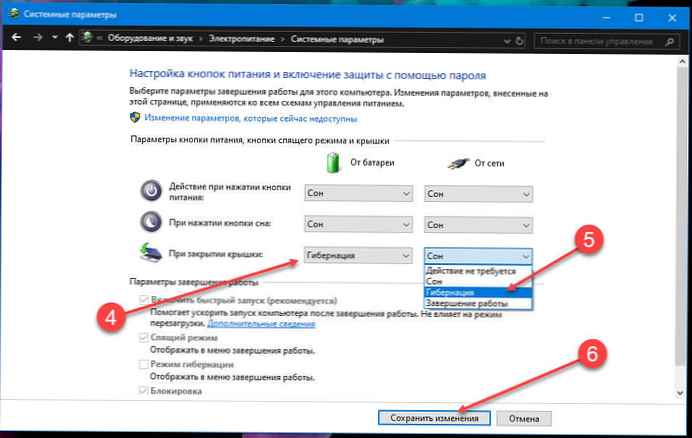
4. lépés: Nyomja meg a gombot Mentés a változásokra.
Ha hiányzik a hibernálási beállítás, akkor az alábbi utasítások követésével engedélyeznie kell azt.
Hibernálás engedélyezése / letiltása a Windows 10 rendszerben
FONTOS: Csak akkor hajtsa végre ezeket a lépéseket, ha nem találta a "Hibernálás" lehetőséget a 3. lépés.
Ha az opció hiányzik, valószínűleg azért, mert a funkció le van tiltva. Így engedélyezheti a Windows 10 rendszerben.
1. lépés: Nyisson meg egy parancssort rendszergazdaként.
2. lépés: A parancssor ablakban hajtsa végre a következő parancsot és nyomja meg az Enter billentyűt, ez lehetővé teszi a hibernációs funkciót.
Powercfg / hibernált be
Zárja be a parancssori ablakot. Térjen vissza a fenti módszerhez a hozzáadáshoz „Hibernálás” opcióban "A fedél bezárásakor".
Felhívjuk figyelmét, hogy ez a funkció további merevlemez-helyet igényel, megközelítőleg a számítógépére telepített RAM memória méretét. Például, ha a számítógépe 8 GB RAM-mal rendelkezik, a hibernálási funkció körülbelül 7,5 GB lemezterületet igényel.
Ezért fontos, hogy elegendő szabad hely legyen a rendszerlemezen. Ha nincs elegendő szabad lemezterület, olvassa el útmutatónkat: 16 módszer a lemezterület felszabadításához a Windows 10 rendszerben.
Hasznosnak találhatja:
Automatikus átváltás hibernálási módba, ha az akkumulátor töltöttségi szintje alacsony a Windows 10 rendszerben.
A hibernálás letiltása a Windows 10 Gyorsindítás fenntartása mellett.
Hibernálás hozzáadása a Windows 10 Start menüjéhez.
A Windows 10 Gyors indítás letiltása (és miért érdemes ezt megtenni).
A Hiberfil.sys (hibernáció) fájl eltávolítása a Windows 10 rendszerből
A bekapcsoló gombbal kapcsolja ki a laptop képernyőjét a Windows 10 rendszerben.